Tutorial Cómo hacer un archivo de video más pequeño en Mac con gran facilidad
Independientemente de si tiene una capacidad de almacenamiento grande o pequeña, nadie está exento de problemas de almacenamiento. Lo mismo ocurre con las computadoras personales. No importa el sistema operativo que esté ejecutando. Los usuarios de Mac OS también encuentran este problema. Eso es especialmente cierto, especialmente cuando tienes una colección de videos 4K u 8K en tu computadora. Quedarse sin espacio en su PC puede ser eficiente al almacenar la calidad de video mencionada.
Gracias al crecimiento de la tecnología. Las aplicaciones que nos rodean hoy en día incluyen programas de compresión de video. Por lo tanto, podrá cambiar el tamaño o restringir los videos a su tamaño de medios ideal. Ahora, no hay límite para el video que puede cargar. Además, puede almacenar un montón de videos en su dispositivo. Sin tanto hablar, desvelaremos las mejores herramientas prácticas para reducir el tamaño del archivo de video en Mac.
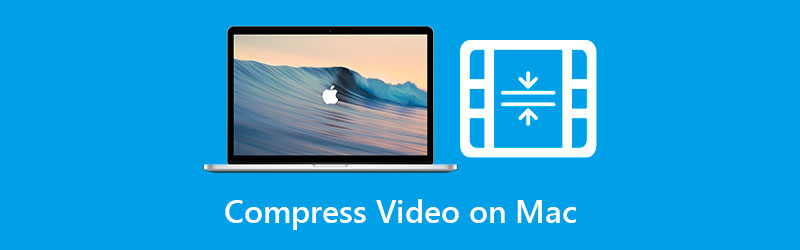

- Parte 1. Cómo comprimir un video en Mac usando el mejor compresor de video
- Parte 2. Cómo hacer un archivo de video más pequeño en Mac usando QuickTime
- Parte 3. Guía sobre cómo reducir el tamaño del archivo de video en Mac usando iMovie
- Parte 4. Maneras de cómo reducir el tamaño del archivo de video en Mac con Internet
- Parte 5. Preguntas frecuentes sobre la reducción del tamaño del archivo de video
Parte 1. Cómo comprimir un video en Mac con el mejor compresor de video
El primero en la lista de compresores de video para Mac es Convertidor de video Vidmore. Este programa le permite ajustar el tamaño de los medios del video según la tasa de bits, la resolución, la tasa de compresión y el formato. Además, puede obtener una vista previa del archivo resultante antes de que comience la conversión. Bueno, una buena opción, por lo que no necesita comenzar desde el principio. Además de cambiar los parámetros para cambiar el tamaño de los medios, también ofrece opciones de edición de video.
La herramienta está equipada con un recortador de video. Esta función lo ayuda a eliminar las partes de video no deseadas y también puede reducir el tamaño del video. Otras funciones incluyen agregar filtros, editar efectos, incorporar subtítulos, marcas de agua y más. Continúe con las siguientes guías paso a paso y aprenda cómo reducir el tamaño del archivo de video en Mac usando este programa.
Paso 1. Instala e inicia el programa
En primer lugar, descargue el software de escritorio Vidmore Video Converter en su computadora Mac. Simplemente elige la Mac Descarga gratis botón de abajo e instalar la aplicación. Una vez finalizada la instalación, ejecútela después.
Paso 2. Accede al compresor de video
Ahora, ve a la Caja de herramientas pestaña. Es una de las pestañas principales de la herramienta, que puede ver en la parte superior de la interfaz principal. Desde esta pestaña, seleccione Compresor de video para acceder a esta función.

Paso 3. Inserta un archivo de video
Luego, aparecerá la ventana de carga. Haga clic en el Más botón de firmar para abrir su carpeta de archivos. Después de eso, navegue por su carpeta y busque el video que desea comprimir. Seleccione el archivo y cárguelo en la aplicación.
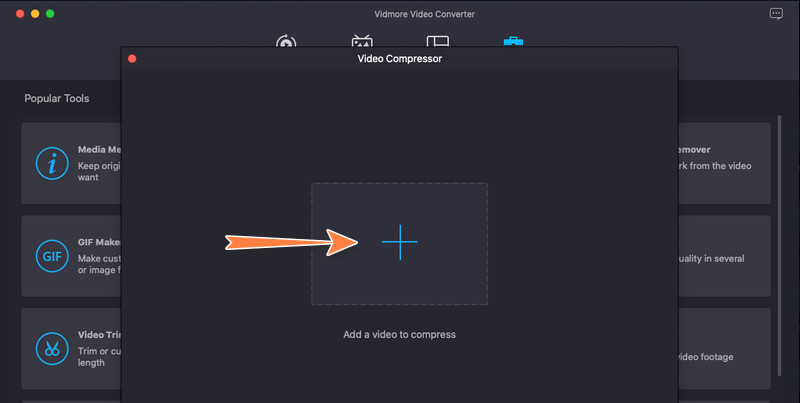
Paso 4. Comprime el video
Una vez que se carga el video, aparecerá el panel de compresión. Para entonces, tendrá acceso para cambiar el tamaño de los archivos de video. Mueva el botón de alternar hasta que obtenga el tamaño de papel deseado. También puede modificar la tasa de bits de salida, el formato y la resolución. Finalmente, marque la Comprimir para confirmar la operación.

Parte 2. Cómo hacer un archivo de video más pequeño en Mac usando QuickTime
QuickTime es un programa integrado para la mayoría de las computadoras Mac. Además de ser un reproductor multimedia, esto podría ayudar a los usuarios de Mac a comprimir archivos de video. Eso es correcto. Aunque su función principal es la reproducción de video, también viene con herramientas de edición esenciales, como la compresión de video. Para cortar la persecución, consulte las instrucciones a continuación para comprimir archivos de video en Mac.
Paso 1. En su computadora Mac, ejecute QuickTime Player.
Paso 2. Abre un video haciendo clic Expediente. Seleccione Abrir documento y elija su video de destino para comprimir de la lista de opciones.
Paso 3. Después de eso, haga clic en el Expediente opción de nuevo y elija Exportar cómo. Verá una lista de resoluciones de video. Luego, puede elegir la resolución más baja para reducir el tamaño del archivo de video.
Paso 4. Finalmente, asigne un nombre al video comprimido y establezca una ubicación de archivo donde desee guardarlo. Así de fácil es reducir el tamaño de un video en Mac.
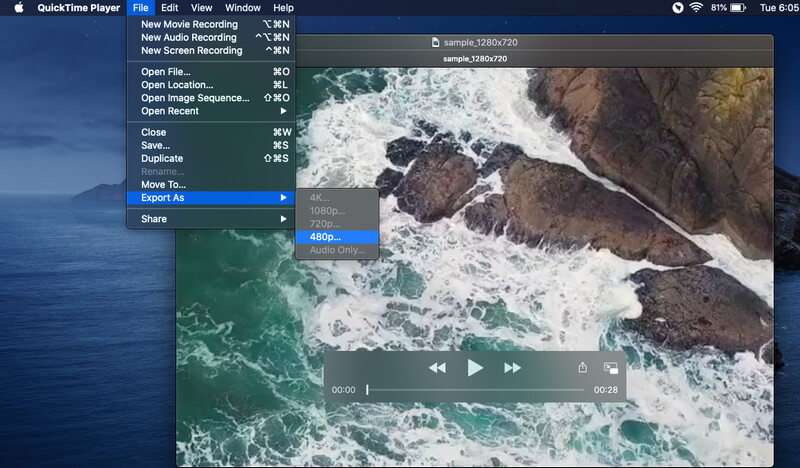
Parte 3. Guía sobre cómo reducir el tamaño del archivo de video en Mac usando iMovie
Otra aplicación nativa de macOS que lo ayuda a comprimir archivos de video es iMovie. Es un software de edición de video disponible para dispositivos Apple, incluidos Mac, iPhone y iPad. Asimismo, este programa ofrece varias formas de comprimir el tamaño del video. Puede recortar el video o personalizar la configuración de compresión. Mientras tanto, para demostrar cómo reducir el tamaño de un video en Mac, consulte los pasos a continuación.
Paso 1. Abra el editor de video iMovie e importe archivos de video. Puede hacerlo arrastrando el video desde Finder. Opcionalmente, puede hacer clic en el Importar medios desde la interfaz de la herramienta y cargue el video elegido.
Paso 2. Agregue el video a la línea de tiempo y recorte las partes irrelevantes del video. Alternativamente, puede configurar los ajustes de compresión haciendo clic en el Compartir icono en la barra de herramientas. Pegar Exportar archivo y personalice la configuración de acuerdo con la calidad y resolución de archivo que desee.
Paso 3. Asigne un nombre al archivo comprimido y haga clic en el Salvar para comenzar el proceso de compresión y guardar el archivo procesado.
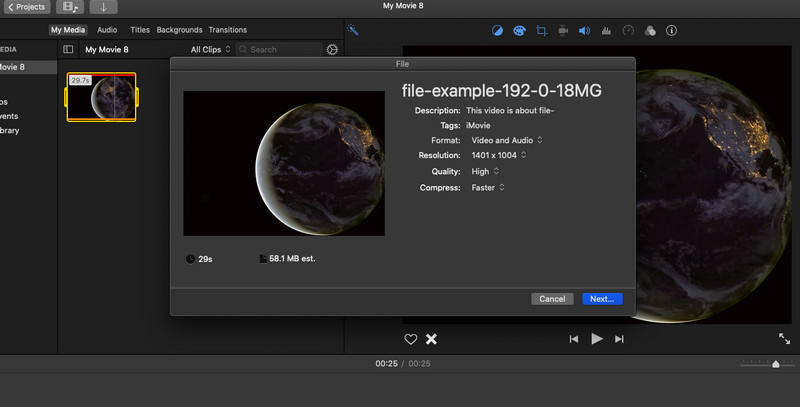
Parte 4. Maneras de cómo reducir el tamaño del archivo de video en Mac con Internet
También puedes aprender cómo hacer un video más pequeño en Mac sin instalar una aplicación en tu computadora. Solo se necesita un navegador y una conexión a Internet para el proceso. Estamos hablando de soluciones en línea. A continuación conocerás dos de las herramientas online más recomendadas.
1. Compresor de video gratuito Vidmore en línea
Métodos gratuitos en línea como Vidmore Compresor de video gratuito en línea son herramientas convenientes que puede considerar. Puede ahorrar espacio de su dispositivo y asignarlo para sus videos. De todos modos, este programa le permite ajustar la configuración de compresión, como la resolución y la tasa de bits. Además, puede modificar el formato de salida y reproducir el video en el dispositivo o reproductor que desee. Siga las instrucciones simplificadas y aprenda cómo reducir el tamaño de un archivo de video en Mac en línea.
Paso 1. Abra su navegador elegido y visite la página oficial del programa.
Paso 2. Marque la Comprimir ahora botón para instalar el lanzador de tamaño pequeño. Luego, sube tu video objetivo.
Paso 3. Ahora, mueva la barra de alternancia para reducir el tamaño del video. Luego, edite el formato, la resolución y la tasa de bits según sus requisitos.
Paso 4. Por último, presione el Comprimir para inicializar el proceso.

2. Compresor de vídeo de 8 MB
También puede tener en cuenta el compresor de video de 8 MB cuando aprenda a minimizar el tamaño de un archivo de video en Mac en línea. Es deseable porque puede comprimir un tamaño de medios de 2 GB a tan solo 8 MB. La única compensación es que obtienes una calidad de imagen más baja. Sin embargo, tiene otras opciones, como 50 MB y 100 MB, que pueden reducir ligeramente la pérdida de calidad de imagen de video. Opere la aplicación siguiendo los pasos a continuación.
Paso 1. Acceda al sitio web principal de 8MB Video Compressor usando cualquier navegador.
Paso 2. Importe un archivo de video haciendo clic en el verde Subir botón.
Paso 3. Luego, ajuste la configuración de compresión según su gusto y presione el botón verde nuevamente para comenzar a comprimir el video cargado. Dependiendo de la duración del video, el proceso puede llevar tiempo.
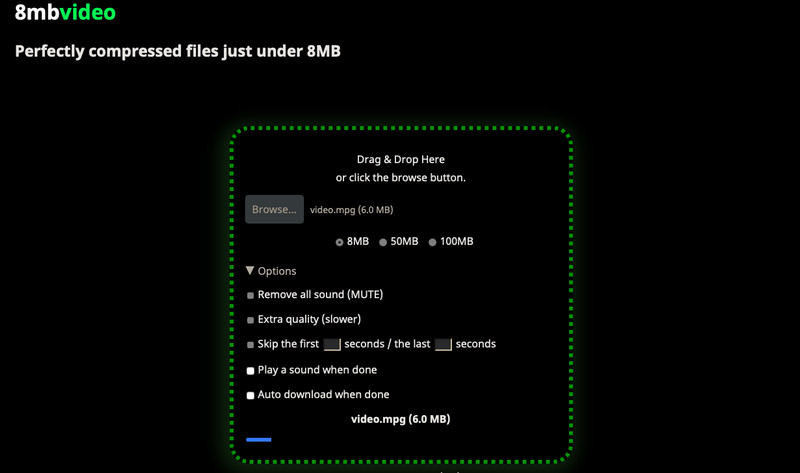
Parte 5. Preguntas frecuentes sobre la reducción del tamaño del archivo de video
¿Cómo reducir el tamaño del video MP4 en Mac?
Si desea reducir el tamaño de video de cualquier formato de video sin perder calidad, debe considerar Vidmore Video Converter. A diferencia de otros programas, ofrece soporte para casi todos los formatos de entrada.
¿Cómo puedo comprimir un archivo de video para enviarlo por correo electrónico en Mac?
En realidad, haces un video más corto y más pequeño para enviarlo por correo electrónico usando iMovie. Importe su archivo de video y corte la parte del video que desea enviar por correo electrónico. Ahora, ve a la opción Compartir del programa y elige Correo electrónico. Esta operación abrirá un correo electrónico en blanco listo para ser enviado.
¿Es posible reducir el tamaño del archivo GB a MB?
Sí. Sin embargo, aún debe considerar los datos que está tratando de almacenar, así como el algoritmo de compresión que va a utilizar. Además, espere que la calidad se vea muy afectada después del proceso de compresión.
Conclusión
Las herramientas mencionadas anteriormente lo ayudarán a reducir el tamaño del video ajustando algunos parámetros. Si quieres comprimir videos en Mac o Windows, estos son útiles. Sin embargo, supongamos que está buscando un programa que pueda comprimir archivos conservando la calidad, Vidmore Video Converter es la solución adecuada.


